您还在为做表格时,不断的敲打键盘输入“是”或“否”而犯愁吗?您还在部门内部员工管理表格中,不断的重复的输入员工姓名而烦躁吗?不用着急,WPSOffice表格的“数据有效性”功能将帮助您解决这个问题。
首先,在一竖排中选中一定数量的表格,点击菜单栏中的数据,选择下拉框中的有效性,如图1所示。
图1:选择数据有效性
此时将会弹出一个数据有效性设置面板,在“允许”的下拉框中,选择序列这一选项。
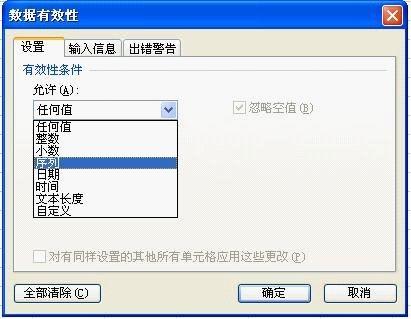
图2:选择数据有效性中的序列在数据下出现一个可填写的来源框,如下图3所示。接下来我们要做的是,在来源这个可填写框里挨个填写员工的姓名,员工姓名之间用英文标点中的逗号隔开,请注意,一定要是英文字母的标点,请见图4。
用WPS文本表格转换快速合并多行文字
用WPS文本表格转换快速合并多行文字 从网上下载的数据格式经常是一项数据一行,而我们经常需要把一大篇文本中的内容每两行文字连接成一行,有时甚至需要把更多的行连接成一行。手工复制粘贴显然是很麻烦的,其实在WPS文字2007中要处理这类问题是很简单的。下面就用WPS 2007个人版的WPS文字来介绍一下具体操作。 1.启动WPS文字2007,单击菜单“文件/打开”,在打开窗口中选择文件类型为“所有文件(*.*)”,然后直接找到要处理的TXT文本文件打开。 2.按“Ctrl A”组合键选中全文,单击菜单“表格→

图3:数据有效性序列

图4:数据有效性中序列来源填写
输完员工姓名后,最后点击确定即可。之后回到再需要我们填写的表格上来,鼠标左键单击需要填员工姓名的单元格,在单元格的右方会出现一个下拉箭头,点击下拉箭头,所有的员工姓名立刻呈现在下方供您选择(图5)。这样我们的表格下拉框就制作完成了。

图5:选择员工姓名
WPS演示通过打包实现连续播放文件
WPS演示通过打包实现连续播放文件 做报告时经常需要放映多个演示文档,如果在报告过程中逐一打开文件放映的话,需要不断重复结束放映再打开另一个文档的操作。这即麻烦又容易打断思路,能否让多个文档按设定的顺序连续播放呢?在WPS Office 2007个人版的WPS演示中我们可以通过打包让多个文件按顺序连续播放。 1.打包 用WPS演示打开一个要放映的演示文档,单击菜单“文件/打包”,在“打包”窗口中单击“添加”按钮把需要连续播放的文件逐一添加到列表中。输入保存的文件夹名为“CGX演示”、位置为F:,单击确定进


